首先,确保你已经安装了美图秀秀这款图像处理软件。如果还没有安装,可以从官方网站或应用商店下载并安装。
1. 打开美图秀秀,在右上角点击“新建”。
2. 设置画布宽度和高度,例如400像素宽,200像素高,背景色选择白色,然后点击“应用”。
1. 点击最上角的“文字”,选择“输入静态文字”。

2. 在文字编辑框里输入你想写的文字,然后选择你喜欢的网络字体、文字颜色和字号。
3. 文字设置完成后,点击“应用”。
1. 将这张带有文字的图片另存在电脑上的一个方便找到的位置。
1. 继续在美图秀秀中编辑刚才保存的图片,点击上方的“美容”选项。
2. 选择“磨皮”,然后选择“局部磨皮”。
3. 将磨皮的力度调整到最大,然后对文字进行磨皮处理,使其看起来带有一些光晕效果。
4. 磨皮完成后,点击“应用”。
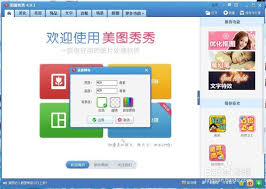
1. 点击上方的“美化”选项,然后选择“局部马赛克”。
2. 使用画笔工具,将力度选择在40左右,然后对文字进行马赛克处理。
3. 马赛克处理完成后,点击“应用”。
1. 在上方的导航栏中,点击“基础”选项。
2. 选择“锐化特效”,然后点击三次,使刚才打的马赛克格子更加清晰。
1. 右击画布,选择“插入一张图片”。
2. 找到你刚才保存的那张带有文字的图片,打开并插入。
3. 使用拉伸按钮,将插入的图片调整到与原图一样的大小。
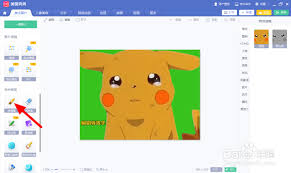
4. 调整完成后,右击图片,选择“正片叠底(融合)”,将两张图片融合在一起。
经过以上步骤,格子字效果就制作完成了。你可以预览一下效果,如果满意,就点击保存按钮,将图片保存在你想要的位置。
通过以上步骤,你就可以使用美图秀秀制作出格子字效果了。虽然过程有些繁琐,但只要你按照步骤操作,就能轻松完成。希望这篇文章对你有所帮助!
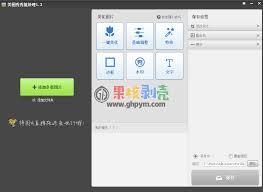
美图秀秀作为一款功能强大的图片处理软件,不仅支持单张图片的精修,还提供了便捷的批量处理功能,极大提升了图片处理的效率。本文将详细介绍如何使用美图秀秀的批量处理功能,从多个维度帮助你快速掌握这一实用工具。一、安装与登录首先,确保你已经安装了美图秀秀。如果还没有安
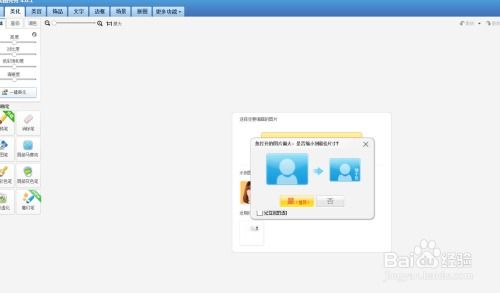
在数字化时代,图片拼接已经成为我们日常生活中不可或缺的一部分,无论是制作旅行相册、分享美食日记,还是整理工作汇报,拼接长图都能帮助我们更好地展示和记录生活。美图秀秀作为一款功能强大的图像处理软件,提供了便捷的图片拼接功能。接下来,本文将从软件操作、模板选择、无
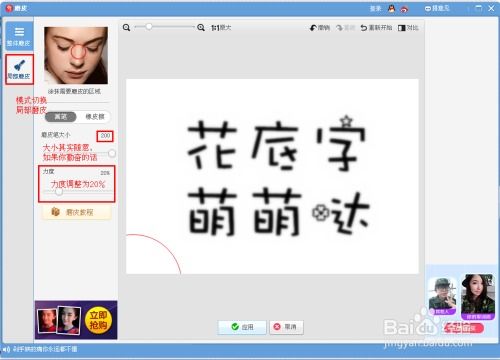
在这个数字时代,社交媒体和各种线上平台为我们提供了展示个人风格的机会。无论是为了制作一张精美的生日贺卡、个性化的节日祝福,还是仅仅是为了给朋友圈添加一点趣味,学习如何利用工具来增强你的图片创作能力都是非常有用的。今天,我们就来聊聊如何使用美图秀秀这款广受欢迎的

在现代社会,随着科技的发展,许多政务服务都可以通过手机app进行办理,极大地节省了时间和精力。在南京,市民们可以通过“我的南京”app办理房产证,以下是详细的步骤和注意事项。一、下载与登录app首先,需要在手机的应用商店中搜索并下载“我的南京”app。安装完成

在购买美版无锁机时,许多消费者都希望能够获得一台性价比高、功能齐全且使用无忧的手机。然而,由于美版无锁机存在一些特殊性和潜在风险,因此在购买前需要特别注意以下几个方面,以确保你能做出明智的选择。1.确认手机版本与运营商兼容性美版无锁机最大的特点是可以在全球范围
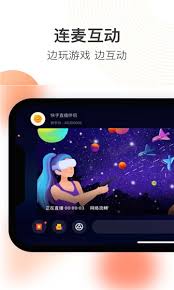
在快手直播中,自由麦的开启不仅能让你的声音更加自由流畅,还能增加与观众的互动乐趣。那么,如何在快手直播中开启自由麦呢?接下来,就让我们一起探索这个简单又实用的操作吧!一、前提准备:确保你有直播权限首先,你需要确保自己在快手上已经拥有直播权限。一般来说,多发一些
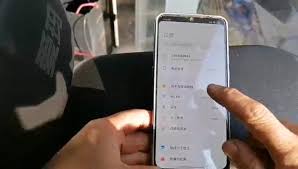
时间:2024/12/05
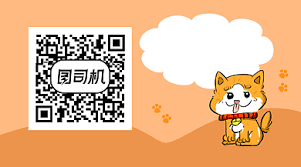
时间:2024/12/05

时间:2024/12/05

时间:2024/12/05
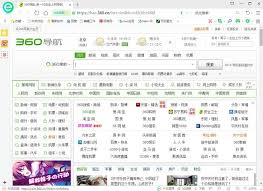
时间:2024/12/05
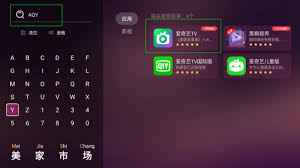
时间:2024/12/04

时间:2024/12/04

时间:2024/12/04

时间:2024/12/03

时间:2024/12/03